Capaciteitsprofielen maken en beheren
Van toepassing op: Dynamics 365 Contact Center (ingesloten), Dynamics 365 Contact Center (zelfstandig) en Dynamics 365 Customer Service
U kunt capaciteitsprofielen maken en deze toewijzen aan uw klantenservicemedewerkers (servicemedewerker of medewerker) om te definiëren welke soorten en hoeveelheden werk zij kunnen uitvoeren. Capaciteitsprofielen bevatten informatie, zoals de hoeveelheid werk, gelijktijdige of dagelijkse capaciteit en of andere kanalen worden beïnvloed.
- Met capaciteitsbeheer kunnen beheerders verschillende capaciteitsprofielen opstellen en gebruikers koppelen aan overeenkomende profielen. U kunt meerdere capaciteitsprofielen toewijzen aan gebruikers.
- De beheerder kan de toewijzing van extra werk aan de servicevertegenwoordigers voorkomen wanneer ze aan bepaalde kanalen werken, zoals telefoongesprekken.
- De supervisor kan de geconfigureerde capaciteit van de medewerker negeren en handmatig werk aan de gebruiker toewijzen.
- De capaciteit van medewerker kan een negatieve waarde weergeven wanneer medewerker handmatig een werkitem kiest of gedwongen een gesprek toegewezen krijgt dat resulteert in een negatieve capaciteit. Dit geldt voor zowel capaciteitsprofielen als eenheidsgebaseerde capaciteit.
- In de toewijzingsregel kunt u een regel maken om de medewerker te zoeken wiens capaciteitsprofiel overeenkomt met dat van het werkitem.
- We raden u aan capaciteitsprofielen of capaciteitseenheden in uw organisatie te configureren, maar niet beide.
- Er wordt geen rekening gehouden met de capaciteit wanneer medewerker deelneemt aan een consult of een gesprek monitort.
Mogelijk vindt u het nuttig om op profiel gebaseerde capaciteit te configureren in de volgende scenario's:
- Uw vertegenwoordigers variëren in ervaring en vaardigheden.
- Medewerkers hebben een bovengrens nodig voor de hoeveelheid werk die aan hen wordt toegewezen.
- Werkitems verschillen in complexiteit en worden toegewezen vanuit verschillende kanalen.
- Toewijzing in het ene kanaal heeft invloed op de toewijzingen van een ander kanaal. U kunt bijvoorbeeld geen ander werk toewijzen aan vertegenwoordigers die in gesprek zijn.
Belangrijk
Deze functie is bedoeld om klantenservicemanagers of -supervisors te helpen de prestaties van hun team te verbeteren en de klanttevredenheid te verbeteren. Deze functie is niet bedoeld, en zouden niet mogen worden gebruikt, om beslissingen te nemen die invloed hebben op het dienstverband van een werknemer of groep werknemers, inclusief rechten met betrekking tot compensatie, beloningen, anciënniteit of andere rechten. Klanten zijn zelf verantwoordelijk voor het gebruik van Dynamics 365, deze functie en alle bijbehorende functies of services in overeenstemming met alle toepasselijke wetgeving, inclusief wetten met betrekking tot de toegang tot individuele werknemersanalyses en -bewaking, registratie en de opslag van communicatie met eindgebruikers. Dit houdt onder meer in dat eindgebruikers adequaat moeten worden geïnformeerd dat hun communicatie met medewerkers kan worden gevolgd, opgenomen of opgeslagen en, zoals vereist door toepasselijke wetgeving, de toestemming van eindgebruikers moet worden verkregen voordat de functie met deze eindgebruikers kan worden gebruikt. Klanten worden ook aangemoedigd om een mechanisme te implementeren om hun medewerkers te informeren dat hun communicatie met eindgebruikers kan worden gevolgd, opgenomen of opgeslagen.
Een capaciteitsprofiel maken en toewijzen aan gebruikers
Maak een capaciteitsprofiel en gebruik dit in een werkstroom die wordt gebruikt voor het doorsturen van werkitems.
Voor een capaciteitsprofiel kunt u gebruikers toevoegen of verwijderen en elke instelling bewerken, behalve de frequentie voor opnieuw instellen. Als u het profiel niet langer nodig hebt, kunt u het verwijderen.
Selecteer in het siteoverzicht van Customer Service-beheercentrum de optie Gebruikersbeheer in Klantenondersteuning. De pagina Gebruikersbeheer verschijnt.
Selecteer de optie Beheren voor Capaciteitsprofiel.
Selecteer op de pagina Capaciteitsprofielen de optie Nieuwe maken.
Voer op het tabblad Details van het dialoogvenster Capaciteitsprofiel maken de volgende gegevens in:
Profielnaam: naam voor het capaciteitsprofiel.
Limiet voor werkitem: aantal eenheden van het werktype dat u aan de medewerker kunt toewijzen.
Frequentie opnieuw instellen: periode waarna het capaciteitsverbruik opnieuw wordt ingesteld voor medewerkers. Selecteer een van de volgende opties:
- Onmiddellijk: capaciteit wordt onmiddellijk gereset.
- Einde van de dag: de capaciteit wordt opnieuw ingesteld nadat de dienst van de medewerker is afgelopen, zelfs als de medewerker niet alle toegewezen gesprekken sluit. De open gesprekken tellen niet mee voor de limiet voor werkitems en aan medewerker worden nieuwe werkitems toegewezen in de volgende dienst.
Eenmaal geconfigureerd, moet u het capaciteitsprofiel opnieuw maken als u de frequentie voor opnieuw instellen wilt wijzigen.
Toewijzingsblokkering: stel de schakeloptie in op Ja. Wanneer de limiet voor het werkitem is bereikt, wordt niet automatisch een nieuw werkitem aan de medewerker toegewezen.
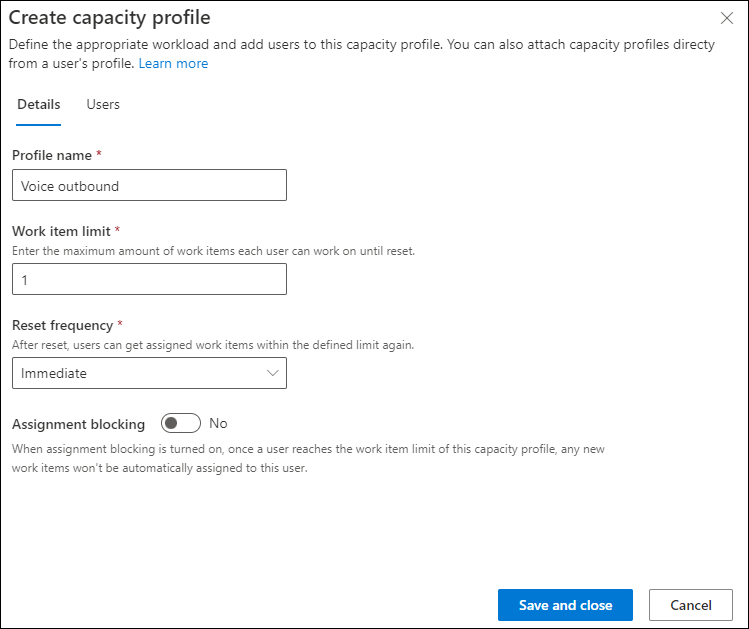
Selecteer op het tabblad Gebruikers de optie Gebruiker toevoegen en selecteer de gebruikers in de lijst Gebruikers. Gebruik als alternatief de optie Zoeken om de gebruiker te zoeken en toe te voegen.
Belangrijk
Gebruikers moeten zijn geconfigureerd als een boekbare resource om aan het capaciteitsprofiel te kunnen worden toegewezen. Meer informatie: Gebruikers beheren.
Selecteer Gebruiker toevoegen. Het capaciteitsprofiel wordt toegewezen aan de gebruiker.
Medewerkerspecifieke werklimieten in capaciteitsprofielen configureren
Vertegenwoordigers in uw contactcenter hebben mogelijk verschillende limieten voor werkitems nodig voor het werk dat aan hetzelfde capaciteitsprofiel is gekoppeld, afhankelijk van hun ervaring en expertise. Via capaciteitsprofielen kunt u verschillende limieten aan vertegenwoordigers toewijzen.
Voor selectieve vertegenwoordigers kunt u een werkitemlimiet definiëren die afwijkt van de standaardlimiet. Hiervoor gebruikt u de optie Aangepaste limiet in de capaciteitsprofielen.
Voer de volgende stappen uit om de aangepaste limieten in te stellen:
- Selecteer in het Customer Service-beheercentrum Gebruikersbeheer onder Klantenondersteuning en selecteer op de pagina die verschijnt Beheer voor Verbeterd gebruikersbeheer.
- Selecteer in Gebruikers van contactcentrum de medewerkers aan wie u een aangepaste limiet wilt toewijzen en selecteer vervolgens Gebruikerskenmerken bijwerken>Capaciteitsprofielen bijwerken.
- In het deelvenster Capaciteitsprofielen bijwerken selecteert u in Capaciteitsprofielen een profiel en voert u in Aangepaste limiet een waarde in die overeenkomt met uw zakelijke behoefte.
- Selecteer Toevoegen aan alle. Het capaciteitsprofiel met de aangepaste limiet wordt toegevoegd aan de gebruikers in de lijst.
- Herhaal stap 3 om indien nodig meer profielen bij te werken.
- Sla op en sluit het venster. De aangepaste limiet wordt aangegeven met een pijlpictogram om visueel onderscheid te maken tussen gebruikers met standaardlimieten en aangepaste limieten.
- Informeer de betrokken vertegenwoordigers dat ze hun browser moeten vernieuwen om hun aanwezigheid bij te werken. Het systeem wijst de werkitems toe op basis van de bijgewerkte capaciteit en aanwezigheid van de vertegenwoordigers.
- Om de aangepaste limiet opnieuw in te stellen, stelt u het aangepaste limietveld in op leeg en slaat u de wijzigingen op.
Het synchroniseren van de configuratie-updates kan tot 15 minuten duren.
U kunt het Agentsrapport in het Omnichannel-dashboard voor realtime analyses aanpassen om de aangepaste limieten te bekijken.
Hoe medewerkerspecifieke limieten werken
Normaal gesproken vindt de toewijzing van werk plaats volgens de standaardwerkitemlimiet van de individuele medewerker in de capaciteitsprofielen.
Als u echter aangepaste limieten configureert via capaciteitsprofielen, ontvangen vertegenwoordigers werkitems op basis van de aangepaste limiet. Meer details zijn als volgt:
De aangepaste limiet kan lager of hoger zijn dan de standaardlimiet en blijft van toepassing op de geselecteerde vertegenwoordigers totdat u deze handmatig opnieuw instelt op de standaardlimiet.
Het systeem past de aangepaste limiet alleen toe op nieuwe werktoewijzingen. Als de aangepaste limiet lager is dan de gebruikte limiet, wijst het systeem de momenteel toegewezen werkitems niet opnieuw toe aan de vertegenwoordigers.
De andere vertegenwoordigers met hetzelfde capaciteitsprofiel waarvoor de aangepaste limiet niet is geconfigureerd, hebben de standaardlimiet. Elke wijziging in de standaardlimiet heeft invloed op deze vertegenwoordigers. De medewerkers met een aangepaste limiet blijven echter ongewijzigd.
Een voorbeeld van de aangepaste limiet:
Ana, een medewerker bij Contoso Coffee, is een expert in het verwerken van retourvragen voor de Café A 100-machine. Henry, die onlangs bij Contoso is komen werken, leert de nuances van Café A 100-machine kennen. Eugene, de beheerder bij Contoso, heeft een capaciteitsprofiel geconfigureerd voor 'Retourbestellingen' met een standaardlimiet van twee gesprekken per dag. Eugene wijst het profiel 'Retourbestellingen' met de standaardlimiet toe aan Henry. Eugene kent Ana een aangepaste limiet van vijf toe in het profiel 'Retourbestellingen'. Ana ontvangt maximaal vijf gesprekken per dag vanuit het profiel 'Retourbestellingen', terwijl Henry voor hetzelfde profiel maximaal twee gesprekken per dag ontvangt.
Werklimieten bijwerken met OData
U kunt ook een OData-aanroep gebruiken om de aangepaste limieten bij te werken door een waarde op te geven voor het veld msdyn_maxunits in de entiteit msdyn_bookableresourcecapacityprofile. Als u de aangepaste limiet opnieuw wilt instellen, geeft u de waarde null op voor het veld msdyn_maxunits.
Een voorbeeldcodeblok om de aangepaste limiet bij te werken naar 5 is als volgt.
var data = {msdyn_maxunits: 5} // the value denotes the custom limit
Xrm.WebApi.updateRecord("msdyn_bookableresourcecapacityprofile", "<Bookable Resource Capacity Profile ID>", data).then (
function success(result) {
console.log("Differentiated units updated");
},
function (error) {
console.log(error.message);
// handle error conditions
}
);
Capaciteitsprofielen voor workstreams instellen
Nadat u de capaciteitsprofielen hebt gemaakt, configureert u de volgende instellingen om tijdens runtime toe te wijzen werkitems aan medewerkers:
- Stel het capaciteitsprofiel in bij de instellingen voor werkdistributie. Het systeem past het profiel toe op alle werkitems die door de werkstroom worden gerouteerd. Meer informatie: Werkdistributie configureren
- Stel het capaciteitsprofiel in een classificatieregelset voor de workstream in als regeluitvoer. Voeg het nieuwe capaciteitsprofiel toe aan het werkitem. Tijdens de toewijzing zoekt geharmoniseerd doorsturen naar de medewerker met beschikbare capaciteit in beide profielen, het standaardprofiel uit de werkstroom en het toegevoegde profiel uit de classificatie. Meer informatie: Classificatieregelsets maken op basis van capaciteitsprofielen
U hoeft geen toewijzingsregels te definiëren die specifiek zijn voor capaciteitsprofielen op wachtrijniveau om medewerkers met overeenkomende capaciteitsprofielen te vinden. Als een capaciteitsprofiel aan een werkitem is gekoppeld, zorgt het systeem ervoor dat de toegewezen medewerker het bijbehorende capaciteitsprofiel heeft.
Capaciteit vrijmaken voor vertegenwoordigers
Om ervoor te zorgen dat het systeem de werklast van de medewerkers op efficiënte wijze beheert, moet u automatisch de capaciteit van de medewerker vrijgeven wanneer medewerkers de aan hen toegewezen taken voltooien. Als u de case handmatig toewijst aan een andere medewerker of een ander team met behulp van de optie Toewijzen op het caseformulier, wordt de capaciteit voor de medewerkers niet bijgewerkt. Afhankelijk van de systeeminstellingen wordt de capaciteit van medewerker op de volgende manier vrijgegeven:
Gesprek: wanneer de medewerkers het gesprek beëindigen en hun sessie sluiten.
Case: wanneer de medewerker de case oplost. Capaciteit wordt ook automatisch vrijgegeven wanneer medewerker de zaak annuleert of zijn toewijzing verwijdert door zijn naam uit het veld Bewerkt door in het dialoogvenster Details van wachtrij-item te wissen.
Alle records en activiteiten: er wordt niet automatisch capaciteit vrijgegeven voor activiteiten, zoals e-mail, die zijn geconfigureerd voor recordroutering. Om de capaciteit van medewerker vrij te geven, voert u een van de volgende stappen uit:
- Deactiveer het toegewezen wachtrij-item; het bijbehorende werkitem wordt gesloten.
- Als u de record open wilt houden, gaat u naar het dialoogvenster met wachtrij-items en verwijdert u de naam van de medewerker uit het veld Bewerkt door. Bij de automatische toewijzing wordt geprobeerd het item opnieuw toe te wijzen aan de medewerker in de wachtrij.
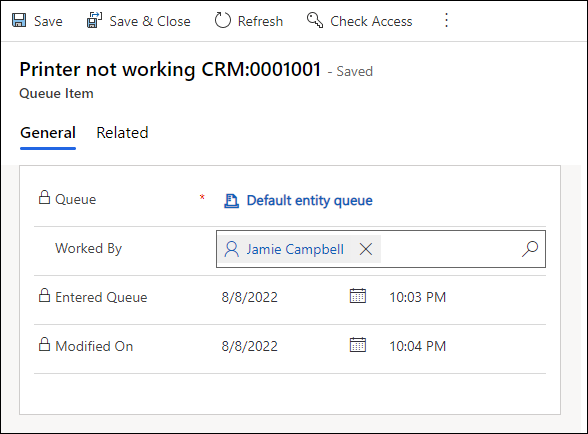
Escalatieprofielen
Het escalatieprofiel wordt gebruikt wanneer een chatgesprek wordt geëscaleerd naar een spraak- of videogesprek. Dit profiel is kant-en-klaar beschikbaar en kan niet worden bewerkt. Wanneer een medewerker een chat escaleert naar een spraak- of videogesprek, wordt een nieuwe sessie gestart en wordt een escalatieprofiel aan het werkitem gekoppeld, zodat de medewerker geen nieuwe chat of spraakoproep ontvangt totdat het huidige gesprek met de klant voorbij is. Als de medewerker de video- of spraakoproep doorverbindt met een andere medewerker, wordt het escalatieprofiel van toepassing op de nieuwe medewerker.
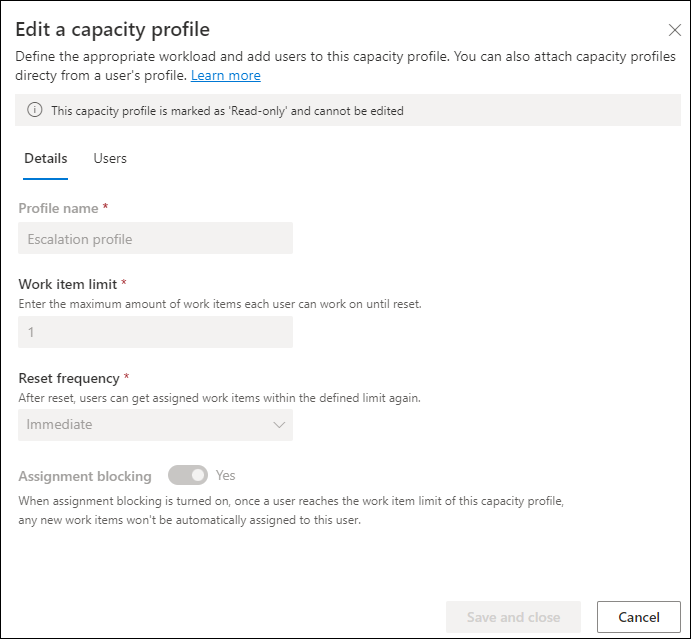
Meerdere capaciteitsprofielen in één workstream instellen
Laten we een scenario nemen waarin u cases als volgt wilt doorsturen:
- Medewerkers kunnen per dag aan maximaal twee cases met hoge prioriteit werken.
- Medewerkers kunnen aan maximaal vier cases met normale prioriteit werken.
- Maar er mogen per dag nooit meer dan vijf cases met hoge prioriteit en normale prioriteit aan de medewerker worden toegewezen.
Maak de volgende profielen:
- Profiel voor hoge prioriteit: twee aanvragen per dag; stel opnieuw in aan het einde van de dag
- Profiel voor normale prioriteit: vier aanvragen per dag; stel opnieuw in aan het einde van de dag
- Profiel voor totale capaciteit: vijf cases per dag; stel opnieuw in aan het einde van de dag
Stel in de workstream het "profiel voor totale capaciteit" in als het standaardprofiel.
Gebruik de classificatieregels om de capaciteitsprofielen voor de werkitems in te stellen op "Profiel voor hoge prioriteit" of "Profiel voor normale prioriteit" volgens de prioriteit van de aanvraag.
Zorg ervoor dat de medewerkers alle drie de profielen hebben.
Gedrag tijdens runtime van meerdere capaciteitsprofielen in een enkele workstream
Wanneer een werkitem is gelabeld met meerdere capaciteitsprofielen, houdt de toewijzingsstrategie rekening met de medewerker die aan alle vereiste capaciteitsprofielen voldoet.
- Als het werkitem met hoge prioriteit binnenkomt, wordt het gelabeld met 'Profiel voor totale capaciteit' en 'Profiel met hoge prioriteit'.
- Alleen de medewerker die capaciteit heeft in beide profielen, is geselecteerd. Wanneer het werkitem is toegewezen, wordt capaciteit van beide profielen verbruikt.
- Op vergelijkbare wijze wordt voor aanvragen met normale prioriteit de capaciteit verbruikt van zowel "Profiel voor totale capaciteit" als "Profiel voor normale prioriteit".
Gerelateerde informatie
Workstreams maken
Gebruikers beheren in Omnichannel for Customer Service
Rollen toewijzen aan persona's
Historische gegevens van capaciteitsupdates voor agenten beheren